Как распечатать пустой лист с сеткой в Excel?
При печати пустого листа в Excel сетка по умолчанию не включается, как показано на скриншоте. Однако иногда может потребоваться распечатать пустой лист с видимыми линиями сетки, чтобы другие могли записывать данные непосредственно на распечатанных страницах. Это руководство покажет вам, как настроить Excel для печати пустого листа с видимыми линиями сетки.
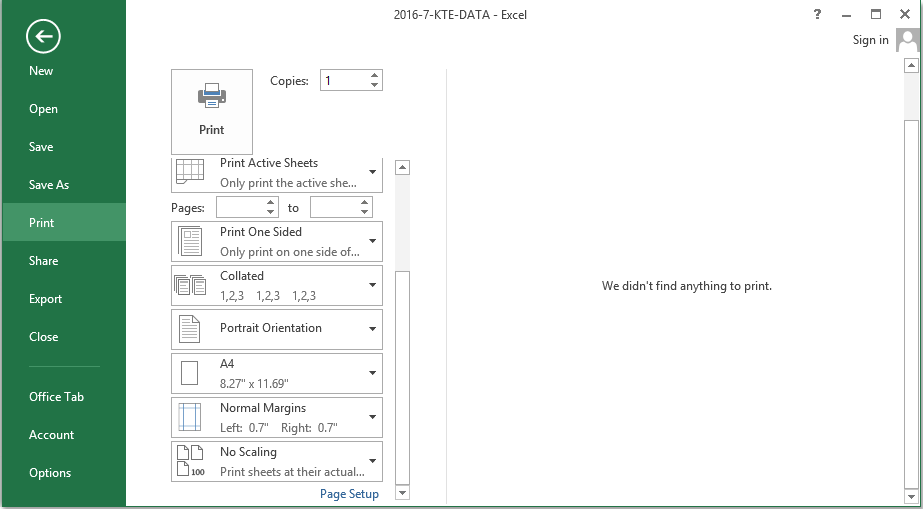
Распечатать пустой лист с сеткой в Excel
 Распечатать пустой лист с сеткой в Excel
Распечатать пустой лист с сеткой в Excel
На самом деле, в Excel вы можете быстро завершить эту задачу, выполнив следующие шаги:
1. Сначала необходимо включить линии сетки в диалоговом окне Настройка страницы. Нажмите Разметка страницы > значок Настройка страницы, чтобы отобразить диалоговое окно Настройка страницы, см. скриншот:
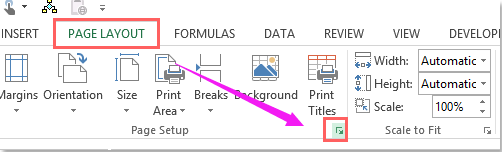
2. Затем в диалоговом окне Настройка страницы установите флажок Линии сетки в разделе Печать под вкладкой Лист, см. скриншот:
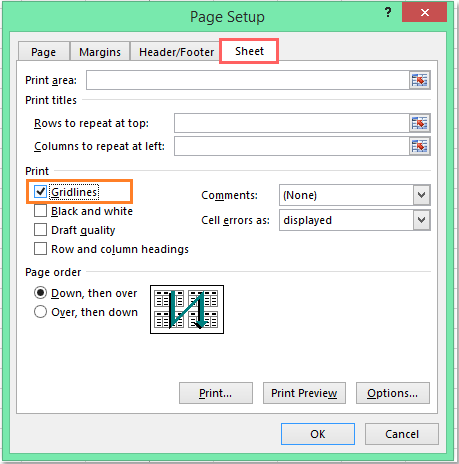
3. Затем нажмите кнопку ОК, выберите ячейки, которые хотите распечатать, и продолжайте нажимать Разметка страницы > Область печати > Установить область печати, см. скриншот:
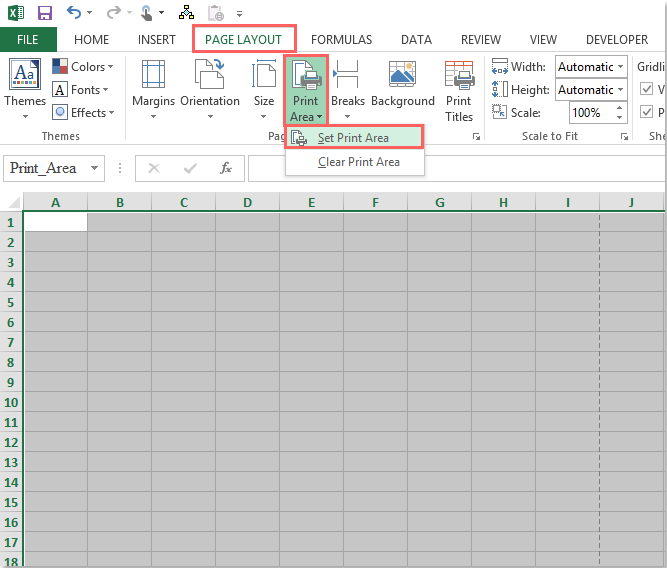
4. После установки области печати для ячеек можно распечатать пустой лист с отображаемыми линиями сетки, как показано на следующем скриншоте:
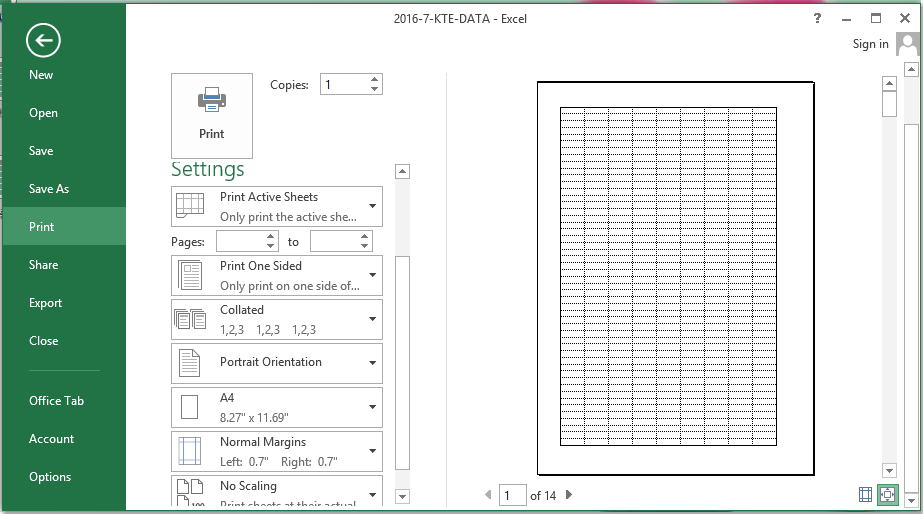
Лучшие инструменты для повышения продуктивности в Office
Повысьте свои навыки работы в Excel с помощью Kutools для Excel и ощутите эффективность на новом уровне. Kutools для Excel предлагает более300 расширенных функций для повышения производительности и экономии времени. Нажмите здесь, чтобы выбрать функцию, которая вам нужнее всего...
Office Tab добавляет вкладки в Office и делает вашу работу намного проще
- Включите режим вкладок для редактирования и чтения в Word, Excel, PowerPoint, Publisher, Access, Visio и Project.
- Открывайте и создавайте несколько документов во вкладках одного окна вместо новых отдельных окон.
- Увеличьте свою продуктивность на50% и уменьшите количество щелчков мышью на сотни ежедневно!
Все надстройки Kutools. Один установщик
Пакет Kutools for Office включает надстройки для Excel, Word, Outlook и PowerPoint, а также Office Tab Pro — идеально для команд, работающих в разных приложениях Office.
- Комплексный набор — надстройки для Excel, Word, Outlook и PowerPoint плюс Office Tab Pro
- Один установщик, одна лицензия — настройка занимает считанные минуты (MSI-совместимо)
- Совместная работа — максимальная эффективность между приложениями Office
- 30-дневная полнофункциональная пробная версия — без регистрации и кредитной карты
- Лучшее соотношение цены и качества — экономия по сравнению с покупкой отдельных надстроек